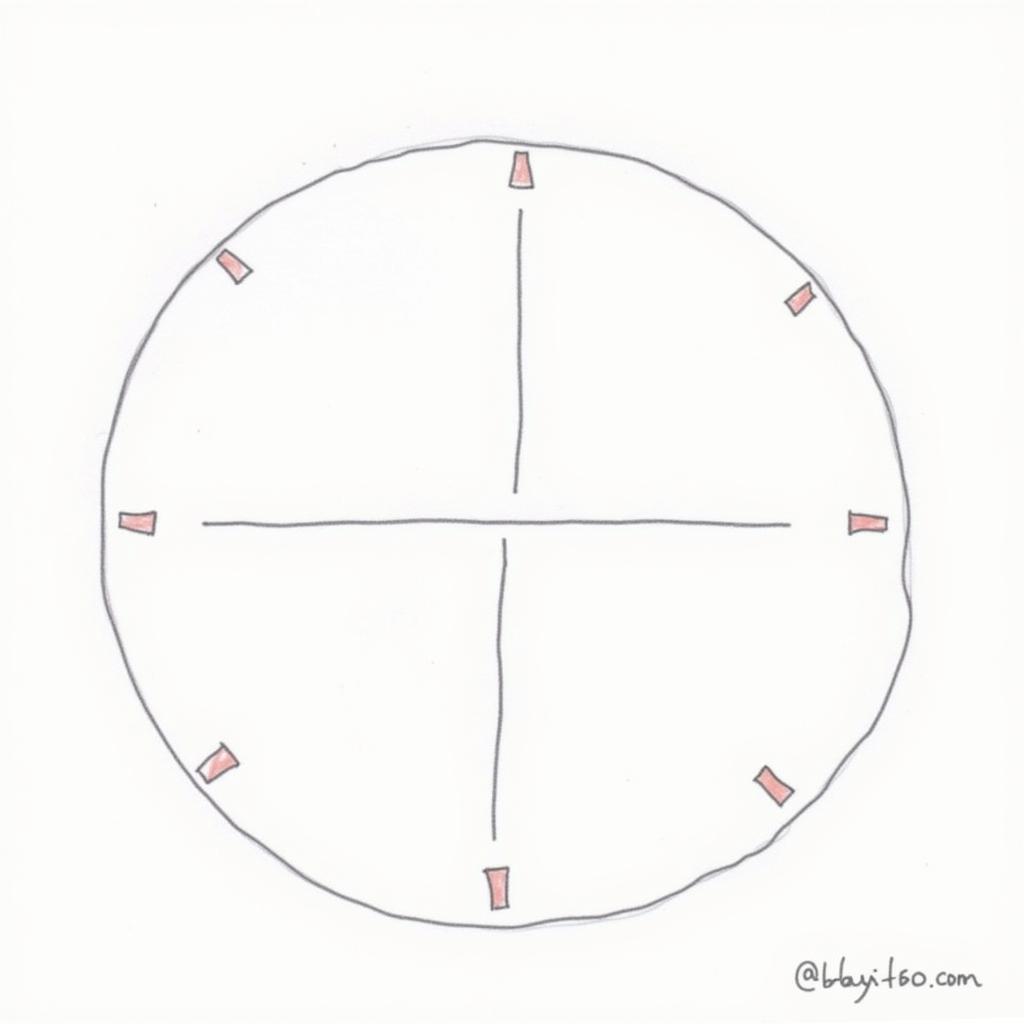Cấu Hình Vẽ Autocad là yếu tố then chốt quyết định hiệu suất và trải nghiệm làm việc của bạn. Bài viết này sẽ hướng dẫn bạn cách tối ưu hóa cấu hình vẽ AutoCAD để đạt được hiệu quả cao nhất, từ việc lựa chọn phần cứng phù hợp đến tùy chỉnh các thiết lập quan trọng trong phần mềm.
Phần Cứng Lý Tưởng cho AutoCAD: Nền Tảng Cho Hiệu Suất
Việc đầu tư vào phần cứng phù hợp là bước đầu tiên để tối ưu hóa cấu hình vẽ AutoCAD. Một bộ xử lý (CPU) mạnh mẽ, card đồ họa (GPU) chuyên dụng, RAM dung lượng lớn và ổ cứng SSD tốc độ cao là những yếu tố quan trọng cần xem xét. CPU tốc độ cao sẽ giúp xử lý các tác vụ phức tạp nhanh chóng, trong khi GPU chuyên dụng hỗ trợ render hình ảnh mượt mà. RAM dung lượng lớn đảm bảo AutoCAD hoạt động ổn định khi xử lý các bản vẽ có kích thước lớn. Cuối cùng, ổ cứng SSD giúp tăng tốc độ khởi động phần mềm và truy cập file nhanh chóng.
 Tối ưu cấu hình vẽ AutoCAD: Phần cứng
Tối ưu cấu hình vẽ AutoCAD: Phần cứng
Tùy Chỉnh Thiết Lập AutoCAD: Tinh Chỉnh Hiệu Suất
Sau khi đã có phần cứng phù hợp, việc tinh chỉnh các thiết lập trong AutoCAD sẽ giúp bạn tận dụng tối đa hiệu suất hệ thống. Hãy cùng tìm hiểu một số thiết lập quan trọng nhất.
Tắt Các Hiệu Ứng Hình Ảnh Không Cần Thiết
Việc tắt các hiệu ứng hình ảnh không cần thiết như bóng đổ, phản xạ và độ trong suốt sẽ giảm tải cho card đồ họa và tăng tốc độ hiển thị bản vẽ. Bạn có thể tìm thấy các tùy chọn này trong phần “Display Settings” của AutoCAD.
Quản Lý Các Layer Hiệu Quả
Sử dụng layer một cách khoa học và tắt các layer không cần thiết khi làm việc sẽ giúp cải thiện hiệu suất hiển thị đáng kể, đặc biệt với các bản vẽ phức tạp. Bạn nên đặt tên layer rõ ràng và nhóm các đối tượng tương tự vào cùng một layer. Điều này giúp bạn dễ dàng quản lý và kiểm soát hiển thị của các đối tượng trong bản vẽ. Bạn đã bao giờ tự hỏi baản vẽ lắp là gì? Việc quản lý layer hiệu quả là một phần quan trọng trong việc tạo ra bản vẽ lắp chất lượng.
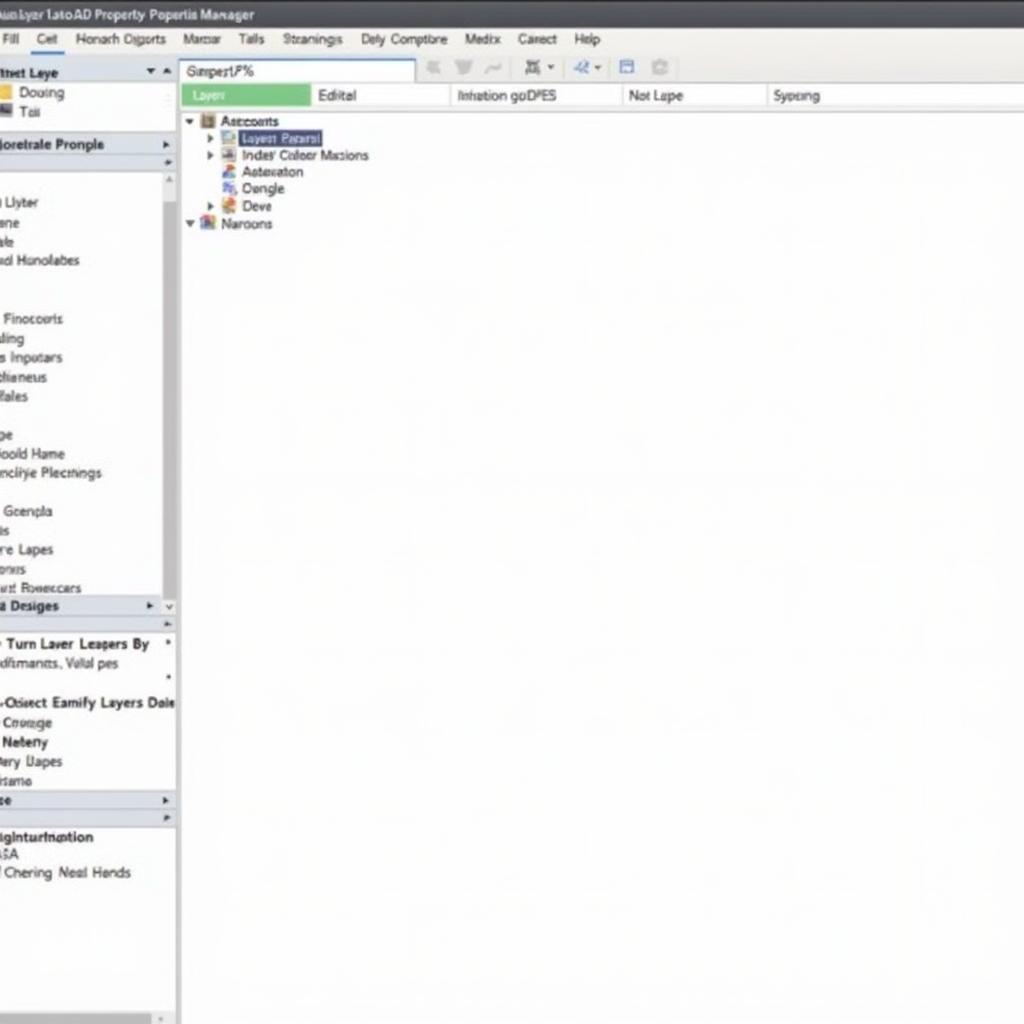 Tối ưu cấu hình vẽ AutoCAD: Quản lý layer
Tối ưu cấu hình vẽ AutoCAD: Quản lý layer
Sử dụng Purge Command để Loại Bỏ Dữ Liệu Không Sử Dụng
Lệnh “Purge” giúp loại bỏ các dữ liệu không sử dụng trong bản vẽ, chẳng hạn như các block, layer, và kiểu chữ không được sử dụng. Điều này giúp giảm kích thước file và cải thiện hiệu suất làm việc. Cần lưu ý khi sử dụng lệnh này vì nó có thể xóa vĩnh viễn dữ liệu không cần thiết.
Bạn đang tìm kiếm bản vẽ cad cầu thang 2 vế? Việc tối ưu cấu hình AutoCAD sẽ giúp bạn làm việc với các bản vẽ phức tạp như cầu thang một cách mượt mà hơn.
Kết Luận: Nâng Cao Hiệu Suất với Cấu Hình Vẽ AutoCAD Tối Ưu
Việc tối ưu cấu hình vẽ AutoCAD là điều cần thiết để nâng cao hiệu suất làm việc và trải nghiệm người dùng. Từ việc lựa chọn phần cứng phù hợp đến việc tùy chỉnh các thiết lập quan trọng trong phần mềm, mỗi bước đều đóng góp vào việc tạo nên một môi trường làm việc hiệu quả và chuyên nghiệp. vẽ nội thất trong nhà đòi hỏi cấu hình máy tính mạnh mẽ.
FAQ
- RAM bao nhiêu là đủ cho AutoCAD?
- Card đồ họa nào tốt nhất cho AutoCAD?
- Làm sao để tắt các hiệu ứng hình ảnh trong AutoCAD?
- Lệnh Purge trong AutoCAD là gì?
- Làm thế nào để quản lý layer hiệu quả trong AutoCAD?
- Tối ưu cấu hình vẽ AutoCAD có giúp cải thiện tốc độ render không?
- Tôi nên nâng cấp phần cứng nào trước tiên để cải thiện hiệu suất AutoCAD?
Mô tả các tình huống thường gặp câu hỏi
Người dùng thường gặp các vấn đề về hiệu suất khi làm việc với các bản vẽ lớn hoặc phức tạp. Họ có thể gặp phải tình trạng giật lag, chậm trễ khi thao tác, hoặc thậm chí bị treo máy. Việc tìm hiểu cách tối ưu cấu hình vẽ AutoCAD sẽ giúp họ giải quyết những vấn đề này.
Tìm hiểu thêm về bản vẽ chi tiết trục răng và bản vẽ cad điện chiếu sáng đường phố.
Gợi ý các câu hỏi khác, bài viết khác có trong web.
Bạn có thể tìm hiểu thêm về các chủ đề liên quan đến AutoCAD trên website của chúng tôi.